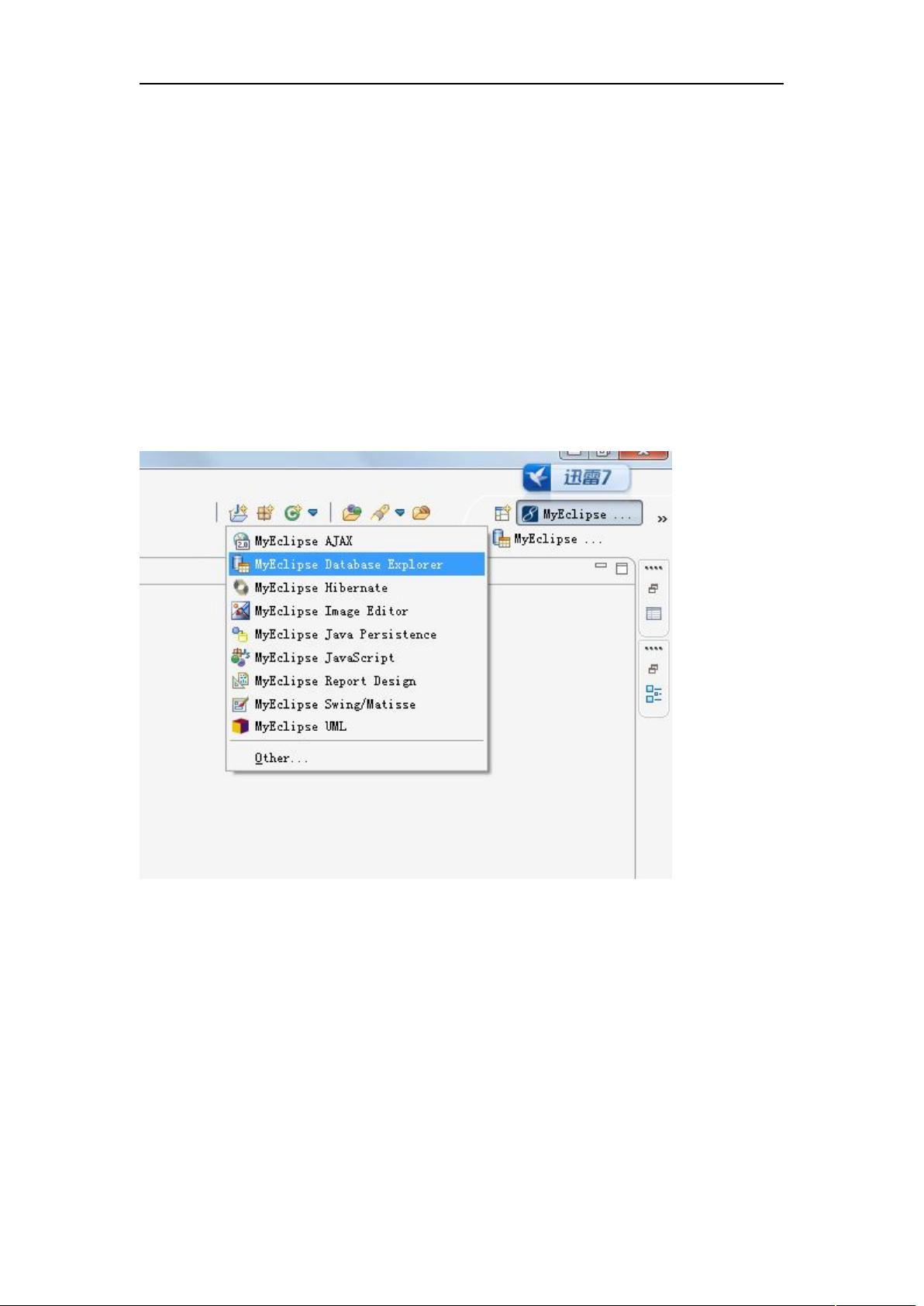Myeclipse中配置Hibernate连接Oracle10g教程
"在Myeclipse中配置Hibernate以连接Oracle10g数据库的步骤详解"
在开发Java应用程序时,有时我们需要使用ORM(对象关系映射)框架如Hibernate来管理数据库操作。Myeclipse是一个集成开发环境(IDE),它支持多种框架,包括Hibernate。然而,默认情况下,Myeclipse可能配置为使用其内置的Derby数据库。为了连接到Oracle 10g,我们需要进行一些额外的配置。以下是详细步骤:
1. **添加Oracle驱动**:
首先,打开Myeclipse,找到右上角的添加图标,选择“Myeclipse Database Explorer”。在左侧的DBBrowser界面中,右击选择“New…”来新建一个数据库连接。
2. **配置Oracle驱动**:
在出现的“Database Driver”对话框中,选择“Driver template”下的“Oracle (Thin driver)”。为驱动器命名(任意即可),并输入以下信息:
- ConnectionURL:`jdbc:oracle:thin:@127.0.0.1:1521:数据库实例名`
这里的“数据库实例名”是你的Oracle数据库实际的SID或服务名。
- Username:你的Oracle登录用户名
- Password:对应的用户密码
3. **添加JAR文件**:
点击“Add JARs”,找到Oracle 10g的安装目录下的`ojdbc14.jar`(通常位于`D:\oracle\product\10.2.0\db_1\jdbc\lib`),并将其导入到驱动列表中。
4. **测试连接**:
点击“Test Driver”来测试是否能成功连接到Oracle数据库。如果显示成功信息,说明连接配置正确。勾选“Save password”,然后点击“Finish”。
5. **配置Hibernate项目**:
在你的项目上右击,选择“Myeclipse” -> “Add Hibernate Capabilities…”开始配置Hibernate。
6-10. **选择数据库连接**:
在出现的向导中,按照提示进行操作,特别是在选择数据库驱动的步骤(第8步),确保从下拉菜单中选择你刚刚创建的Oracle连接名。
11. **完成配置**:
完成所有设置后,浏览并选择或新建一个包作为Hibernate配置文件的存放位置。最后点击“Finish”,Myeclipse将自动生成`HibernateSessionFactory.java`和`hibernate.cfg.xml`这两个文件,它们是Hibernate连接数据库的关键文件。
通过以上步骤,Myeclipse中的Hibernate就被成功配置为使用Oracle 10g数据库了。现在你可以开始编写Java代码,利用Hibernate与Oracle数据库进行交互,例如进行CRUD(创建、读取、更新和删除)操作。注意,使用过程中可能还需要根据实际的数据库配置调整`hibernate.cfg.xml`中的属性,如数据库URL、用户名、密码等。
2018-03-08 上传
2014-08-06 上传
点击了解资源详情
点击了解资源详情
2011-09-08 上传
2010-03-14 上传
2013-09-07 上传
2012-04-17 上传
2009-08-12 上传
chancong_521
- 粉丝: 0
- 资源: 1
最新资源
- Fisher Iris Setosa数据的主成分分析及可视化- Matlab实现
- 深入理解JavaScript类与面向对象编程
- Argspect-0.0.1版本Python包发布与使用说明
- OpenNetAdmin v09.07.15 PHP项目源码下载
- 掌握Node.js: 构建高性能Web服务器与应用程序
- Matlab矢量绘图工具:polarG函数使用详解
- 实现Vue.js中PDF文件的签名显示功能
- 开源项目PSPSolver:资源约束调度问题求解器库
- 探索vwru系统:大众的虚拟现实招聘平台
- 深入理解cJSON:案例与源文件解析
- 多边形扩展算法在MATLAB中的应用与实现
- 用React类组件创建迷你待办事项列表指南
- Python库setuptools-58.5.3助力高效开发
- fmfiles工具:在MATLAB中查找丢失文件并列出错误
- 老枪二级域名系统PHP源码简易版发布
- 探索DOSGUI开源库:C/C++图形界面开发新篇章